Последњи пут ажурирано

Када требате маркирати датотеку у лету на Аппле уређају, користите ознаку. Алат је једноставан за употребу и доступан у више апликација.
Помоћу уграђене функције обележавања на иПхонеу и иПаду можете уређивати снимке заслона и фотографије, бирати различите непрозирности и дебљине фонта и додавати потпис у ПДФ документ. Алат је доступан преко различитих изворних апликација на оба уређаја, укључујући пошту, поруке и фотографије. Ево како да га употребите.
Добијање савршеног екрана
Пре него што започнете са ознаком, неопходно је знати како да снимате слике екрана на својим мобилним уређајима. Кораци су мало различити, зависно од модела иПхоне-а.
Фаце ИД
На иПхоне-има касне генерације који користе Фаце ИД креирате снимке заслона следећи ова упутства:
- притисните Сиде Буттон и тхе Дугме за појачавање јачине звука истовремено.
- Брзо отпустите оба тастера.
Након што направите снимак заслона, у доњем левом углу екрана видећете сличицу која је привремено представља. Додирните сличицу да бисте је отворили или превуците прстом налево да бисте је одбацили. Потоњи га аутоматски шаље у вашу библиотеку фотографија.
Додирни ИД
Да бисте снимили снимке заслона на иПхоне-овима са омогућеним Тоуцх ИД-ом са бочним дугметом:
- притисните Бочно дугме и тхе Хоме дугме истовремено.
- Брзо отпустите оба тастера.
Да бисте снимили снимке заслона на иПхоне-овима који подржавају Тоуцх ИД помоћу горњег дугмета, укључујући иПод тоуцх:
- притисните Горње дугме и тхе Хоме дугме истовремено.
- Брзо отпустите оба тастера.
У оба случаја додирните сличицу екрана да бисте је отворили или превуците прстом улево да бисте је одбацили.
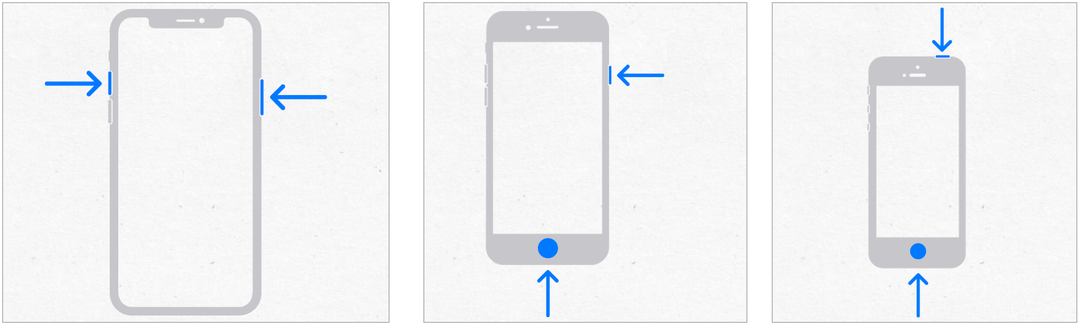
Време је за означавање
Можете означавати разне врсте датотека, укључујући слике, документе и ПДФ датотеке. Ево како да то урадите, у складу са апликацијом.
Апп Мессагес
Да бисте користили Маркуп у апликацији Аппле Мессагес:
- Отвори Поруке на почетном екрану уређаја
- Иди у ан постојећи разговор или започните нови додиром на дугме за композицију у доњем десном углу.
- Тапните на дугме за фотографије, а затим изаберите фотографију.
- Изаберите фотографију која је сада у поруци.
- Изаберите Означавање у доњем левом углу екрана.
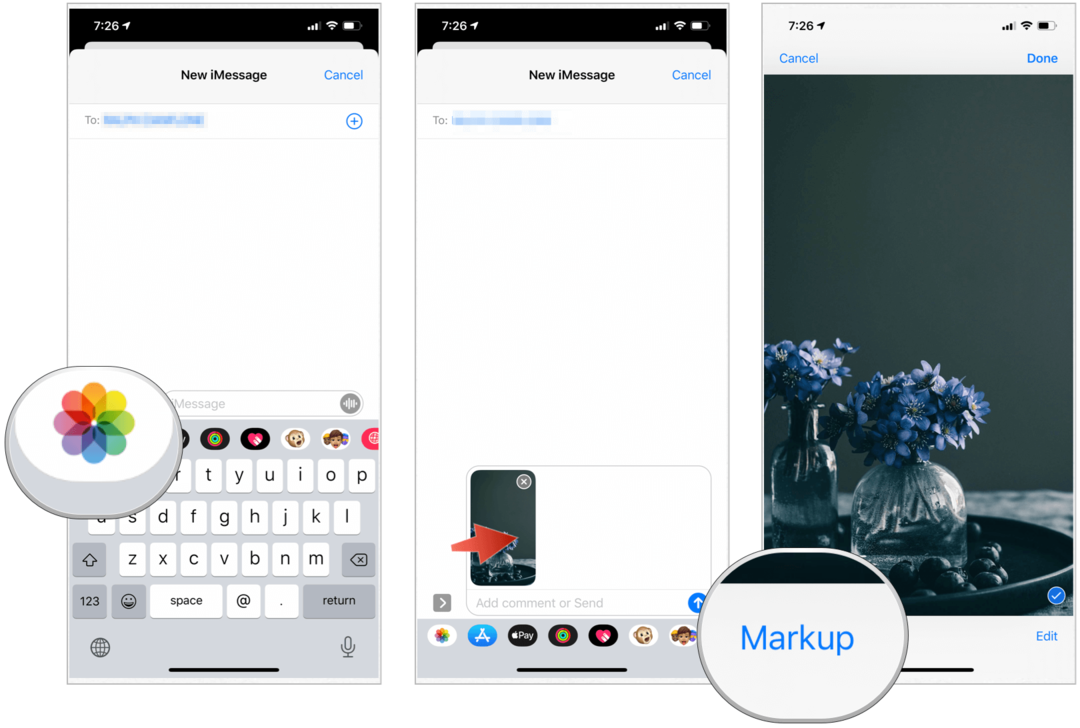
Следећи:
- Користите било који од Алати за означавање да бисте фотографији додали скицу.
- Тапните на + икона с десне стране за одабир додатних алата, укључујући текст, потпис и лупу. Такође можете да додате облике.
- Када завршите, изаберите сачувати.
- Изаберите Готово.
- Тапните на плава стрелица горе да пошаљете поруку.
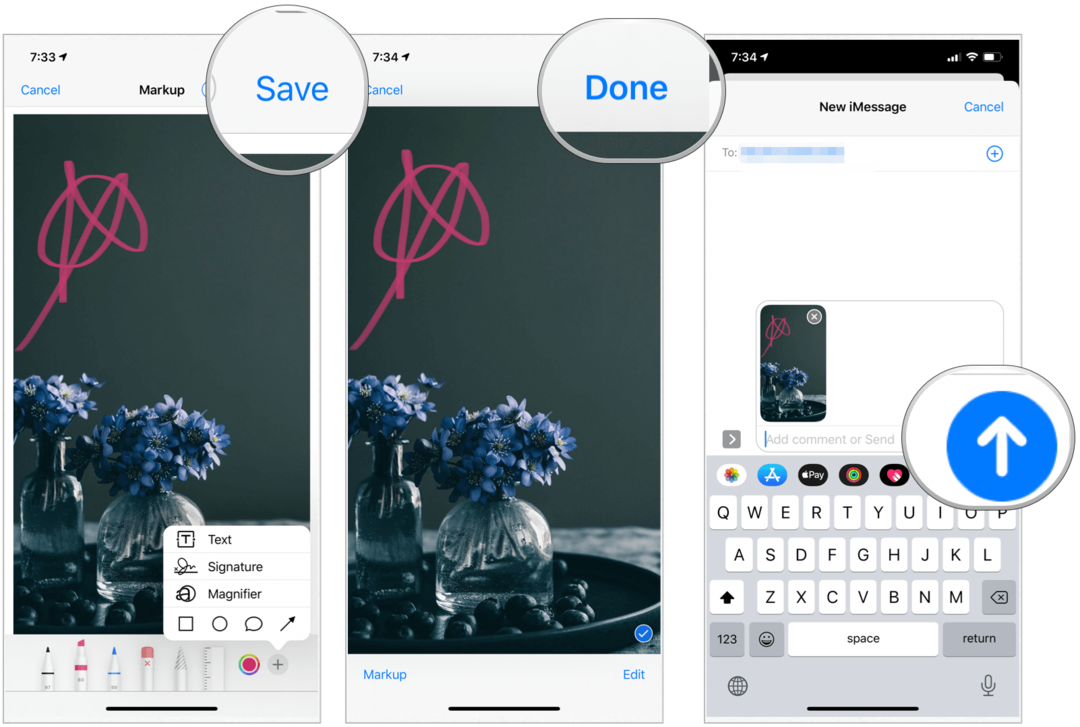
Фотографије Апп
Да бисте користили Маркуп у апликацији Фотографије на вашем иПхоне или иПад-у:
- Отвори Фотографијеапликација на почетном екрану уређаја
- Изаберите фотографија до ознаке.
- Славина Уредити у горњем десном углу.
- Изабрати … Дугме у горњем десном углу.
- Славина Означавање под Опцијама.
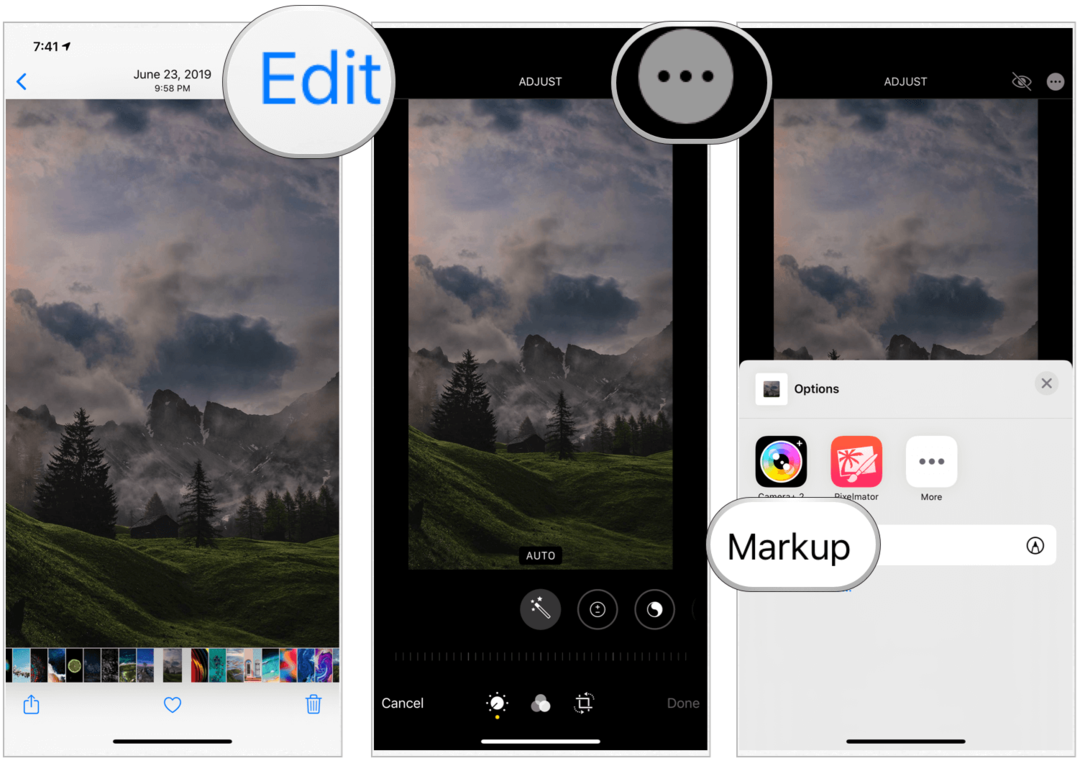
Одатле:
- Користите било који од Алати за означавање да бисте фотографији додали скицу.
- Тапните на + икона с десне стране за одабир додатних алата, укључујући текст, потпис и лупу. Такође можете да додате облике.
- Изаберите Готово у доњем десном углу.
- Изаберите Готово у горњем десном углу.
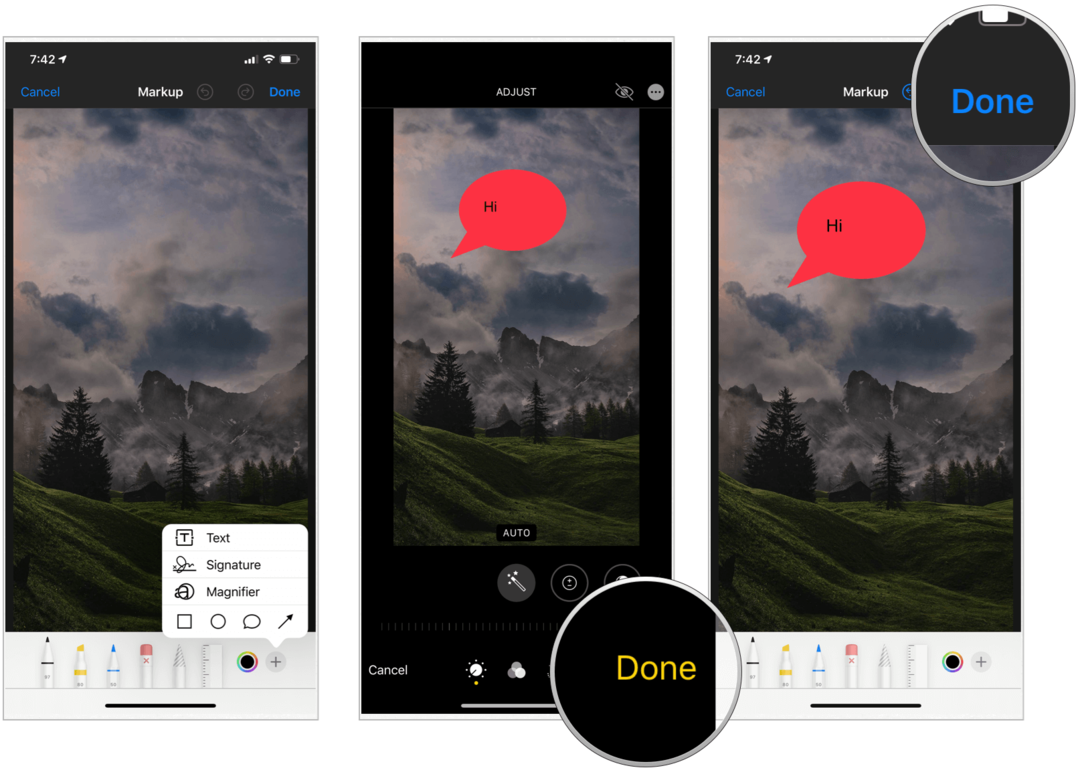
Маил Апп
Ево како извршити означавање у апликацији Маил:
- Отвори Пошта на почетном екрану уређаја
- Иди у ан постојећи разговор или започните нови додиром на дугме за композицију у доњем десном углу.
- Додирните унутар тело вашег е-поште, а затим изаберите < или тапните на Повратак да отворите траку формата.
- Изаберите дугме на траци за формат. Избори укључују камеру, документ, фотографије и још много тога. За документ, то мора бити ПДФ.
- Додирните документи) желите да означите.
- Тапните на Кс дугме горе десно када завршите са одабиром.
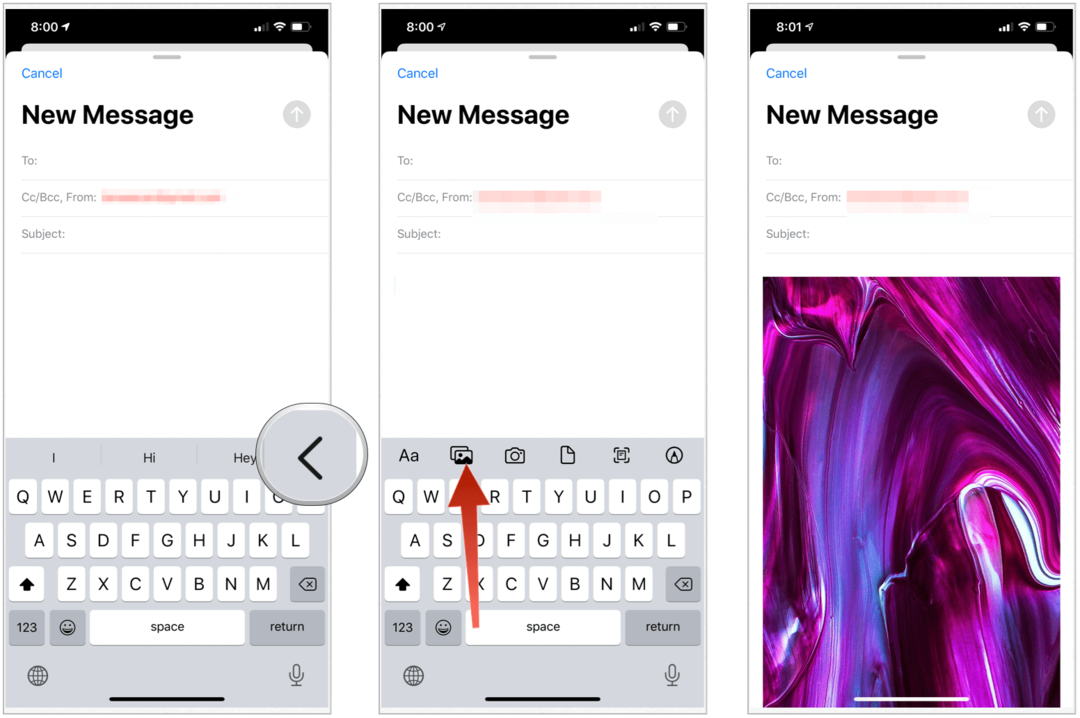
Следећи:
- Додирните слика желите да означите.
- Изабрати Дугме за означавање на траци за формат.
- Користите било који од Алати за означавање да бисте фотографији додали скицу.
- Тапните на + икона с десне стране за одабир додатних алата, укључујући текст, потпис и лупу. Такође можете да додате облике.
- Изаберите Готово у горњем левом делу када сте завршили са ознаком.
- Довршите писање е-поште и шаљите је као и обично.
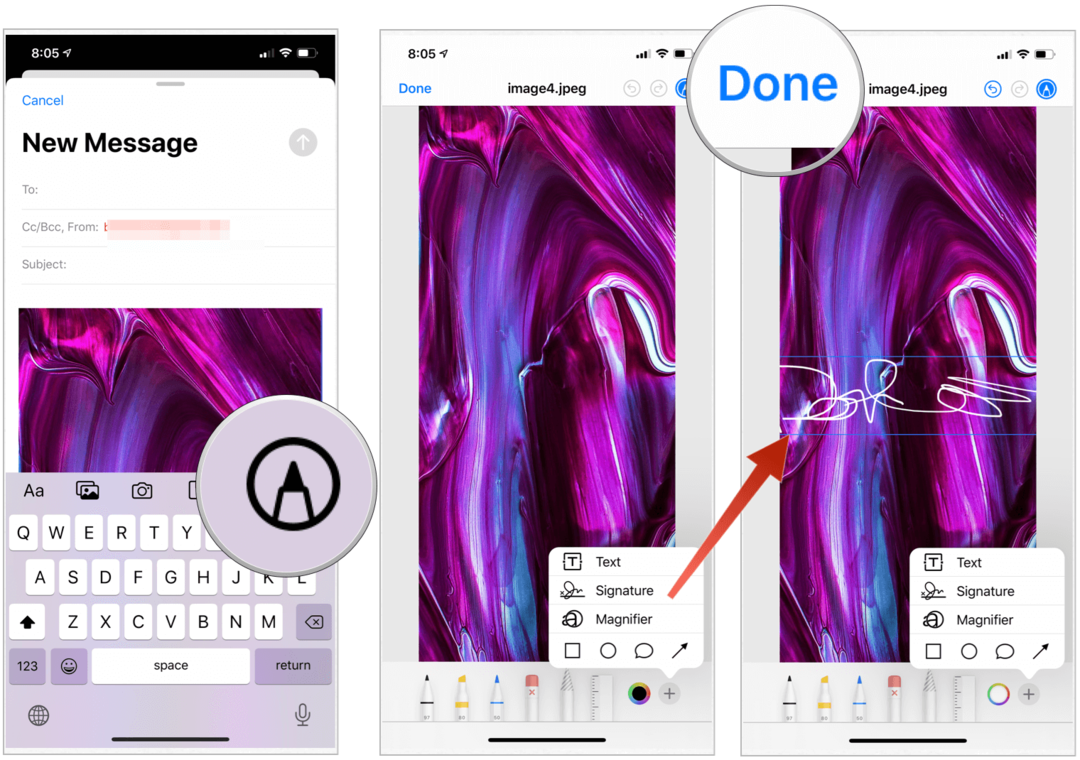
Корисно средство
Када требате маркирати датотеку у лету на Аппле уређају, користите ознаку. Алат је једноставан за употребу и доступан у више апликација. Помоћу алата додајте неке виталне информације или одбљесак својим сликама или другим документима.
Шта је лични капитал? Преглед 2019. године, укључујући начин на који то користимо за управљање новцем
Било да прво започињете са инвестирањем или сте искусни трговац, Персонал Цапитал има за свакога понешто. Ево погледа на ...
